你是不是也和我一样,有时候想一边和闺蜜聊天,一边和客户谈业务呢?别急,今天就来教你怎么在电脑上同时登录两个Skype账户,让你轻松切换,工作生活两不误!
一、准备阶段:检查你的电脑配置
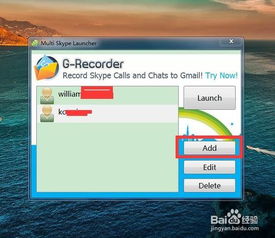
首先,你得确保你的电脑满足Skype的基本运行条件。根据Skype官方信息,你的电脑至少需要以下配置:
- 操作系统:Windows 7 或更高版本
- 处理器:至少1 GHz的处理器
- 内存:至少1 GB的RAM(32位)或2 GB的RAM(64位)
- 硬盘空间:至少100 MB的可用硬盘空间
- 网络连接:宽带互联网连接
如果你的电脑符合这些要求,那我们就可以开始操作了。
二、方法一:利用运行方式
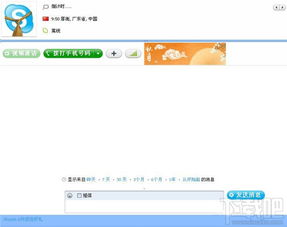
1. 找到Skype的快捷方式,右键点击它,选择“属性”。
2. 在“目标”栏中,找到Skype.exe的路径,然后在路径末尾添加 `/secondary`,确保路径看起来像这样:`C:\\Program Files (x86)\\Skype\\Phone\\Skype.exe /secondary`。
3. 点击“确定”保存更改。
4. 双击修改后的Skype快捷方式,就可以登录第二个Skype账户了。
三、方法二:创建新的快捷方式
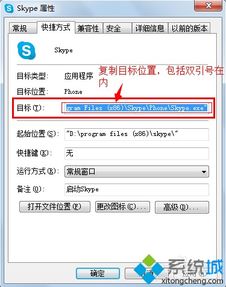
1. 找到Skype的安装目录,通常是`C:\\Program Files (x86)\\Skype\\Phone`。
2. 右键点击Skype.exe,选择“发送到”>“桌面(创建快捷方式)”。
3. 在桌面上找到新创建的Skype快捷方式,右键点击,选择“属性”。
4. 在“目标”栏中,添加 `/secondary` 和 `--datapath \%appdata%\\Microsoft\\Skype for Desktop\\profile1\`,确保路径看起来像这样:`C:\\Program Files (x86)\\Microsoft\\Skype for Desktop\\Skype.exe --secondary --datapath \%appdata%\\Microsoft\\Skype for Desktop\\profile1\`。
5. 点击“确定”保存更改。
6. 双击修改后的快捷方式,就可以登录第二个Skype账户了。
四、方法三:使用命令行
1. 按下 `Windows` 键和 `R` 键,打开运行窗口。
2. 输入以下命令(根据你的操作系统选择相应的路径):
- 32位操作系统:`C:\\Program Files\\Skype\\Phone\\Skype.exe /secondary`
- 64位操作系统:`C:\\Program Files (x86)\\Skype\\Phone\\Skype.exe /secondary`
3. 点击“确定”或按下 `Enter` 键,就可以登录第二个Skype账户了。
五、注意事项
- 使用上述方法登录第二个Skype账户时,你的好友列表可能会丢失。为了避免这种情况,你可以将第一个Skype账户的所有文件和文件夹复制到第二个账户的目录中。
- 如果你需要登录更多的Skype账户,可以按照上述方法创建多个快捷方式,并在每个快捷方式的目标路径中添加不同的 `--datapath` 参数。
六、
通过以上方法,你就可以在电脑上同时登录两个Skype账户了。这样,无论是工作还是生活,你都可以轻松切换,不再担心错过任何重要的消息。希望这篇文章能帮到你,如果你还有其他问题,欢迎在评论区留言哦!
